Gennemgang af MP3 til M4A Converter - Skift nemt MP3 til M4A
MP3 er det mest kompatible lydfilformat. Nogle gange er du dog nødt til at konvertere MP3 til M4A, fordi nogle software eller platforme kun understøtter M4A-format. Derudover kan M4A tilbyde en mindre fil, hvilket gør den bedre og pladsbesparende. Derfor giver det mening at konvertere MP3 til M4A.
Denne artikel viser dig 5 fremragende måder at konvertere MP3 til M4A. På denne måde vil du have flere ideer om konverterne og have valg at vælge imellem. Så læs mere for at lære alt om konvertering MP3 til M4A.
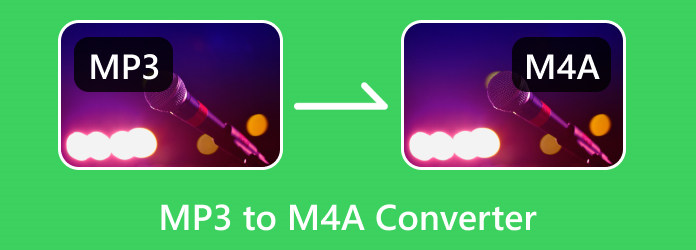
Del 1: MP3 vs M4A - Hvorfor skal du konvertere MP3 til MA4?
Som nævnt ovenfor understøtter nogle sjældne platforme muligvis kun M4A-lydformatet. Der er en anden vigtig grund til, hvorfor du bør konvertere MP3 til M4A.
M4A har højere lydkvalitet end MP3, fordi den har højere bitrate. Vil det øge filstørrelsen på en M4A-fil? Ja, det vil. Men M4A har også højere kompressionseffektivitet. Du kan komprimere M4A til en mindre størrelse, mens du holder høj kvalitet. Derfor giver det rigtig god mening at konvertere MP3 til M4A.
Også når du Tilføj musik til iTunes, vil det være bedre, hvis du tilføjer sange i M4A-format for bedre kvalitet og kompatibilitet.
Del 2: 5 fremragende MP3 til M4A-konvertere
Tjek nu 5 vidunderlige MP3 til M4A-konvertere, der er tilgængelige online eller på et skrivebord. Alle disse programmer har gennemgået vores detaljerede tests. Du kan lære om dem og vælge din foretrukne .mp3 til .m4a-konverter.
Bemærkelsesværdig MP3 til M4A Converter
Tipard Video Converter Ultimate er den bedste MP3 til M4A-konverter på Windows og Mac. Denne offline software kan hjælpe dig med lydredigering. Du kan klippe din M4A eller ændre subtile indstillinger for at øge lydkvaliteten af dine M4A-filer. Denne fremragende MP3 til M4A konverter giver dig også mulighed for nemt at flette flere MP3 til M4A. Desuden kan du finde andre praktiske funktioner, såsom videoredigering, fjernelse af vandmærke osv., som vil hjælpe dig meget i den digitale verden.
Nøglefunktioner:
- • Batchkonvertere MP3 til M4A-filer.
- • Rediger din video, efter du har konverteret MP3 til M4A.
- • Forbedre dine konverterede M4A-filer til høj kvalitet.
- • Du kan flette flere MP3-filer til en M4A-fil.
Følg de enkle trin nedenfor for at konvertere MP3 til M4A ved hjælp af Tipard Video Converter Ultimate.
Trin 1Under Konverter-panelet skal du blot klikke på Tilføj filer knappen øverst til venstre. Derefter vises filmappen på skærmen. Vælg MP3-filen fra mappen, og klik Åbne for at indlæse det på grænsefladen. Du kan også trække filen ind i boksen for at indsætte filen.
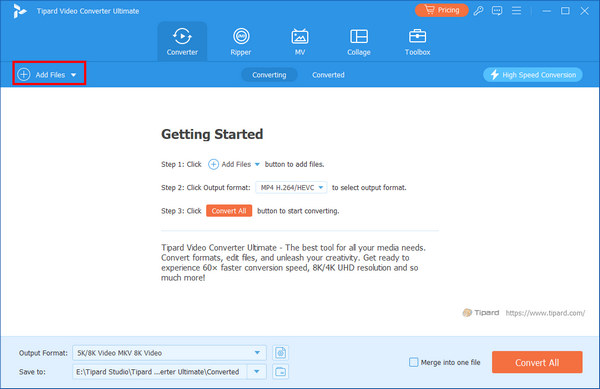
Trin 2Klik på knappen Indstillinger knap. For at konvertere MP3 til M4A skal du klikke på Audio -knappen, derefter M4A knap. Du kan vælge High Quality til dine lydfiler.
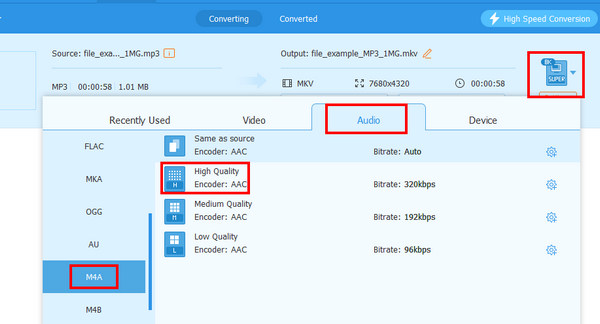
Trin 3Du kan også klikke på dannet knappen på bunden for at øge højere bitrate eller redigere lydmetadataene for din M4A-fil. Klik derefter på Konverter alle knap for nemt at konvertere MP3 til M4A.
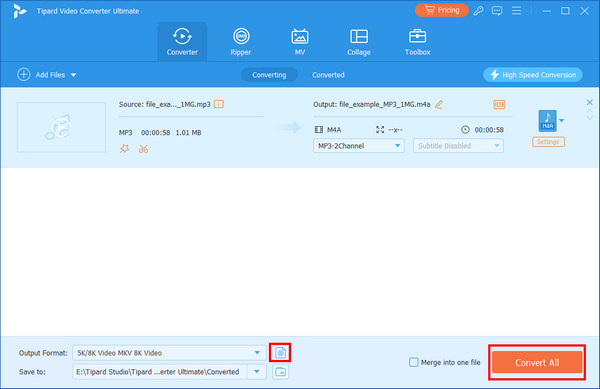
Fordele:
- • Perfekt til ikke-professionelle brugere.
- • Den kan konvertere flere MP3'er til M4A på én gang.
- • Forbedre nemt lydens bithastighed.
- • Komprimer eller klip dine M4A-lydfiler.
Ulemper:
- • Grænsefladen kan forbedres.
VideoProc
En anden offline-konverter til at konvertere MP3 til M4A er VideoProc Converter. Dette offline program kan downloades på Mac og Windows, hvilket gør det praktisk. Derudover kan VideoProc hjælpe dig med at konvertere lydfiler i batches. På denne måde behøver du ikke at konvertere filer én efter én, hvilket kan hjælpe dig med at spare mere tid. Desuden tilbyder den 47 gange hurtigere end andre normale omformere. Det kan også understøtte forskellige outputformater. Det inkluderer M4R, WAV, FLAC, AC3, CAF, OGG og mere. Denne MP3 til M4A konverter giver dig mulighed for at ændre lydens bitrate, kanal, kvalitet og andre parametre. VideoProc har dog begrænsninger. Downloadprocessen er langsom, hvilket gør den tidskrævende. Denne offline-konverter har også begrænsede funktioner med hensyn til redigering af filer.
Nøglefunktioner:
- • Det kan konvertere lydformater.
- • Programmet lader brugere udføre en batchkonverteringsproces.
- • Det er i stand til at konvertere andre filer som video.
Trin 1Adgang VideoProc og start den på dine Windows- eller Mac-computere. Derefter, når grænsefladen vises, skal du klikke på video knap. Vælg derefter indstillingen Musik for at tilføje MP3-filen fra din computer.
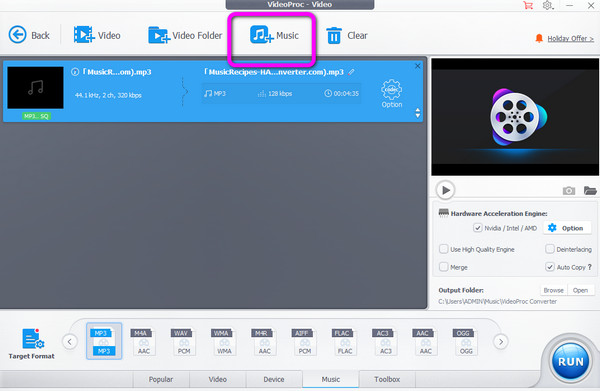
Trin 2Vælg derefter M4A formater fra bunden af grænsefladen som dit ønskede outputformat.
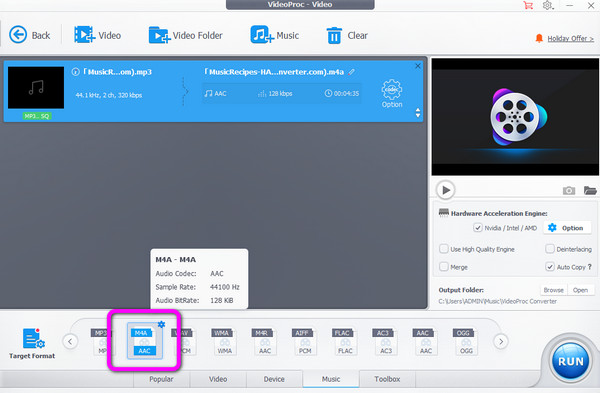
Trin 3Til sidst, for at konvertere MP3 til M4A, skal du klikke på Kør knap. Efter processen vil filen blive omdannet til M4A-format.
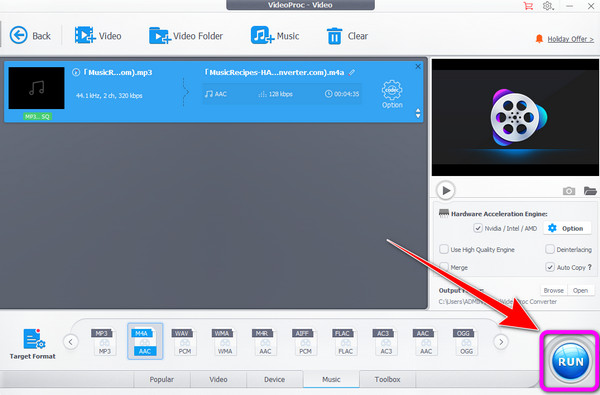
Fordele:
- • Processen er enkel og velegnet til begyndere.
- • Tilgængelig for både Mac og Windows.
- • Det understøtter forskellige outputformater som FLAC, AC3, MP3, M4A og mere.
Ulemper:
- • Downloadprocessen er langsom.
- • Den tilbyder begrænsede funktioner.
iTunes
Du kan ikke kun sikkerhedskopiere eller gendan data på din iPhone med iTunes, men kan også konvertere MP3 til M4A-format med det på din pc eller Mac. Desuden har en MacBook iTunes indbygget, så du kan bruge den direkte som en MP3 til M4A-konverter på din Mac.
Nøglefunktioner:
- Konverter lydfiler, såsom MP4, MP3, FLAC, WAV, AAC og mere.
- Det har et bibliotek til lagring af lydfiler.
- I stand til at overføre og afspille lydfiler.
Trin 1Download iTunes og start det på din enhed. Gå derefter til Redigere og vælg Præference > Importindstilling valgmulighed.

Trin 2Derefter vises importindstillingen. Gå til Brug Import valg og vælg AAC-koder. Klik derefter på OK.
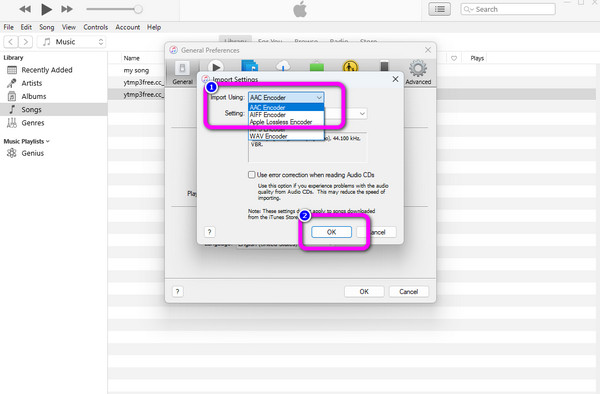
Trin 3For at konvertere MP3 til M4A skal du klikke på File (Felt) menu på den øverste grænseflade. Vælg derefter Konverter knappen og klik Opret AAC Version. På denne måde er M4A-versionen af lyden.
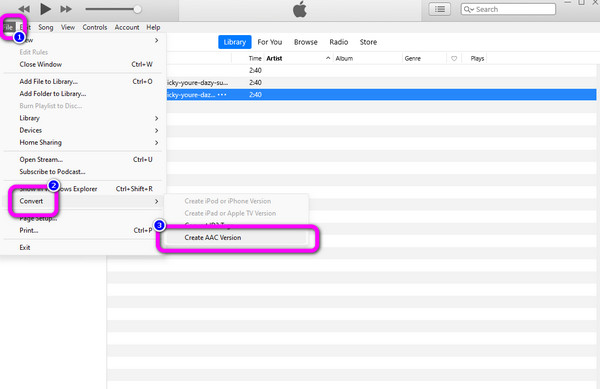
Fordele:
- • Nem at downloade.
- • Tilgængelig på Windows og Mac
- • Det understøtter forskellige formater.
Ulemper:
- • Den har mange ting, der skal konfigureres før konverteringsprocessen.
- • Der er nogle fejl ved konvertering af filer.
- • Programmet tilbyder begrænsede funktioner.
Zamzar
En af de effektive MP3 til M4A-konvertere online er Zamzar. Det kan også fungere som en MP4 konverter online på næsten alle webstedsplatforme. Det inkluderer Google, Firefox, Explorer, Edge og mere. Du behøver heller ikke være dygtig til at betjene konverteren. Selv en nybegynder kan nemt bruge Zamzar til at konvertere MP3 til M4A. Derudover lader værktøjet dig uploade lyd fra forskellige platforme. Du kan uploade lyden fra Google Drev, Dropbox-konto og URL. Konverteringsprocessen er dog for lang. Plus, når du bruger den gratis version, kan du kun uploade op til 50 MB filstørrelse.
Nøglefunktioner:
- • Det kan konvertere lyd-, billed- og videofiler.
- • Det tilbyder en højhastighedskonverteringsproces.
- • Værktøjet kan komprimere forskellige filer.
Trin 1Gå til hjemmesiden Zamzar fra browseren. Klik derefter på Vælg filer mulighed. Gennemse MP3-filen fra din computer og upload den til online-konverteren.
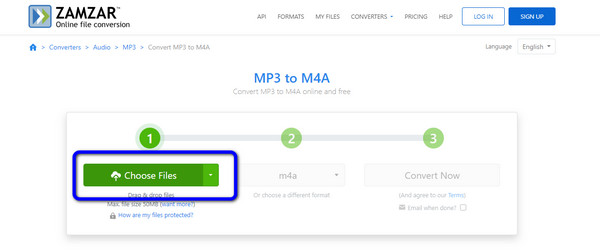
Trin 2Derefter er den næste proces at vælge M4A filformat fra formatindstillingen.
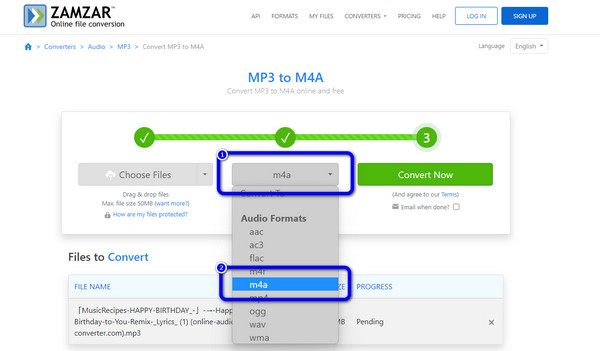
Trin 3Det sidste trin er at ramme Konverter nu knap. Vent derefter på konverteringsprocessen. Når du er færdig, skal du gemme filen på din computer.
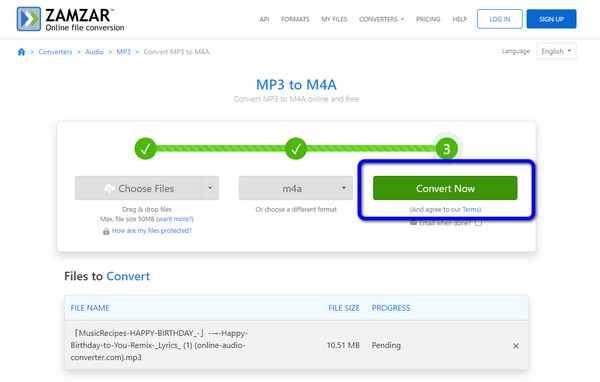
Fordele:
- • Konvertering af lydfiler er enkel.
- • Tilgængelig for alle browsere.
- • Det giver brugerne mulighed for at uploade filer fra forskellige platforme.
Ulemper:
- • Den gratis version kan kun uploade op til 50 MB filstørrelse.
- • Køb et abonnement for at opleve flere fantastiske funktioner.
Online-Konverter
Online-Konverter er den næste bemærkelsesværdige konverter til at konvertere MP3 til M4A online. Det tilbyder en problemfri procedure, når du konverterer lydfiler. Derudover kan du få adgang til Online-Convert på alle webplatforme. Du kan også ændre lydens frekvens og kanaler, hvis du har brug for det. Det giver dig også mulighed for trim lyden hvis du vil skære en del af det. Uploadprocessen tager dog for lang tid. Der vises også annoncer på skærmen, hvilket er foruroligende.
Nøglefunktioner:
- • Det kan konvertere lydfilformater.
- • Det lader brugere ændre lydens kanal og frekvens.
- • Trimning af lyd er tilgængelig.
- • Værktøjet kan konvertere flere filer som CAD, e-bøger, billeder, videoer og mere.
Trin 1Besøg Zamzar-webstedet, og klik på Vælg fil knappen for at uploade MP3-filen. Du kan også trække filen ind i boksen.
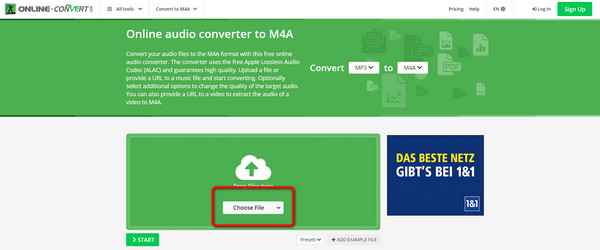
Trin 2Type M4A som dit ønskede format fra formatindstillingen. Klik derefter på Starten knappen for at starte konverteringsprocessen. Gem derefter den konverterede fil på din computer.
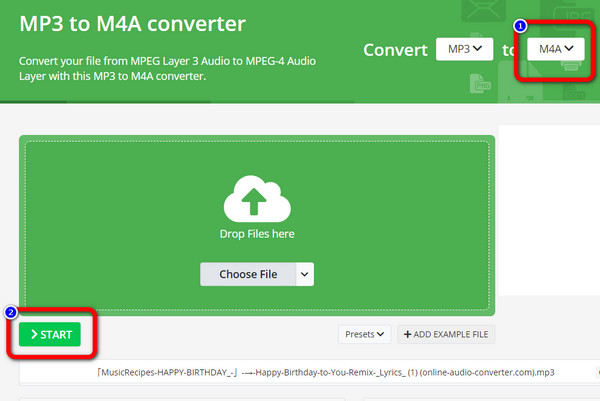
Fordele:
- • Processen med at konvertere filer er for enkel.
- • Det kan nemt ændre lydindstillinger.
- • Layoutet er let at forstå.
Ulemper:
- • Foruroligende annoncer vises på skærmen.
- • Den betalte version tilbyder mere avancerede funktioner.
Del 3: Ofte stillede spørgsmål om MP3 til M4A Converter
Sådan konverteres MP3 til M4A ved hjælp af VLC Media Player?
Åbn VLC på din enhed, klik på Medier menuen, og vælg Konverter / Gem mulighed. Klik Tilføj fil for at uploade en MP3-fil, og klik på Konverter / Gem knap. Vælg derefter AAC fra skruenøgleikonet. Klik derefter Starten for at konvertere filen.
Kan jeg åbne M4A-filen på Windows?
Desværre kan du ikke spille M4A på Windows. Men hvis du har den nyeste version af Windows Media Player, kan du spille M4A effektivt.
Er M4A fremtidens MP3?
M4A kan være fremtidens MP3. Men indtil videre er der nogle forbedringer, som M4A skal lave. Det er især, når vi taler om kompatibilitet. Da M4A endnu ikke kan afspilles på alle platforme, kan vi ikke sige, om det bliver den næste MP3.
Konklusion
Hvis du har en MP3-fil, kan du måske overveje at konvertere den til M4A-format for at opnå højere kvalitet. De 5 fremragende MP3 til M4A konvertere kan hjælpe dig med at konvertere MP3 til M4A nemt. Nogle af konverterne har dog nogle begrænsninger. Hvis ja, hvis du vil konvertere filen og redigere lydindstillinger, skal du bruge Tipard Video Converter Ultimate. Du kan også ændre lydsporet, lydstyrken og forsinkelsen under konverteringsprocessen. Du kan også trimme din lyd og øge bithastigheden for at gøre din M4A pænere.







